修复移动硬盘
移动硬盘修复最终绝招
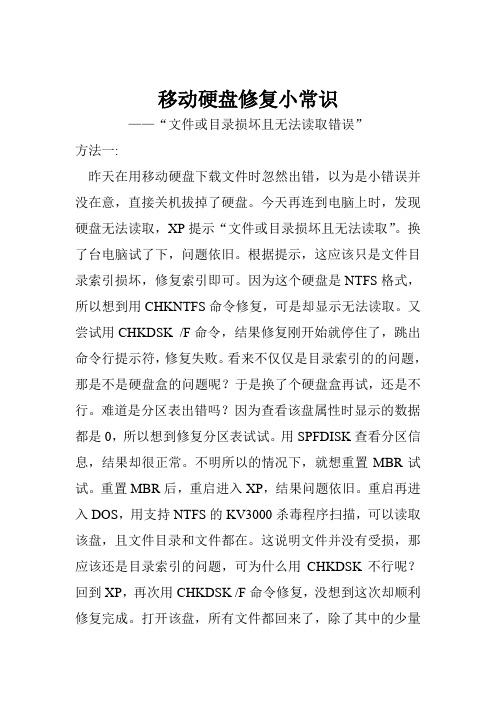
移动硬盘修复小常识——“文件或目录损坏且无法读取错误”方法一:昨天在用移动硬盘下载文件时忽然出错,以为是小错误并没在意,直接关机拔掉了硬盘。
今天再连到电脑上时,发现硬盘无法读取,XP提示“文件或目录损坏且无法读取”。
换了台电脑试了下,问题依旧。
根据提示,这应该只是文件目录索引损坏,修复索引即可。
因为这个硬盘是NTFS格式,所以想到用CHKNTFS命令修复,可是却显示无法读取。
又尝试用CHKDSK /F命令,结果修复刚开始就停住了,跳出命令行提示符,修复失败。
看来不仅仅是目录索引的的问题,那是不是硬盘盒的问题呢?于是换了个硬盘盒再试,还是不行。
难道是分区表出错吗?因为查看该盘属性时显示的数据都是0,所以想到修复分区表试试。
用SPFDISK查看分区信息,结果却很正常。
不明所以的情况下,就想重置MBR试试。
重置MBR后,重启进入XP,结果问题依旧。
重启再进入DOS,用支持NTFS的KV3000杀毒程序扫描,可以读取该盘,且文件目录和文件都在。
这说明文件并没有受损,那应该还是目录索引的问题,可为什么用CHKDSK不行呢?回到XP,再次用CHKDSK /F命令修复,没想到这次却顺利修复完成。
打开该盘,所有文件都回来了,除了其中的少量文件受损不能打开外,其它大部分都可以正常运行,尤其是里面的重要文件全部都完好无损。
真奇怪,为什么刚才不行,现在却可以了呢?是因为重置了MBR吗?既然已经修好,就把硬盘拆下来,装回原来的硬盘盒。
接上电脑后开机,刚才的问题又出现了。
拔下来再插入,还是老样子。
怎么会这样?只是折装下又坏了?按刚才的步骤进入SPFDISK想重置MBR,结果发现根本认不到这个硬盘。
换了几种硬盘修复工具,都没认到这个盘。
实在没办法,再把硬盘拆下来,装入刚才那个硬盘盒。
开机,连上移动硬盘,问题依旧。
试着运行CHKDSK,没想到居然顺利修复完成。
再在XP点击该盘盘符,顺利打开,文件又都回来了。
这次不敢再拆装了,赶紧把重要数据都备份到本地硬盘上。
移动硬盘坏了,用WinHex修复
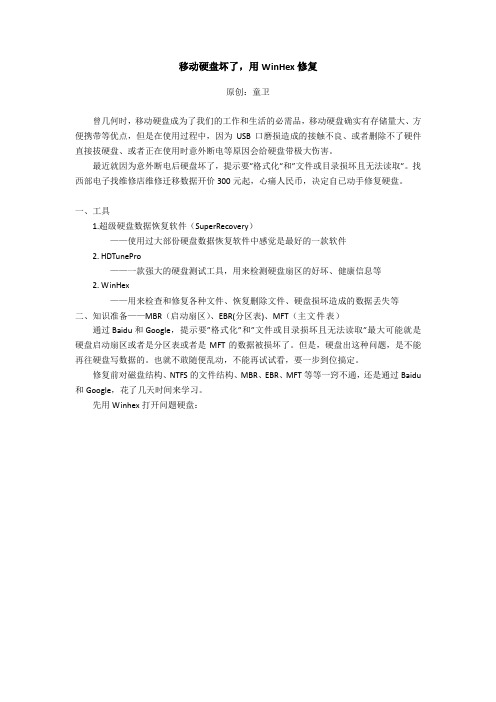
打开时会出现这个提示,至少说明 MFT 是损坏了,把 offset C0000000 记下来,这个就是 MFT 的起始行号。后面的 offset 3A380D4000 是 MFTMirr,可以不管它。 提示要”格式化”和”文件或目录损坏且无法读取”最大可能就是硬盘启动扇区或者是分 区表或者是 MFT 的数据被损坏了,所以必须先要检查 MBR(启动扇区)和 EBR(分区表)是否 正常。 2).检查 MBR 正常 3).检查 EBR 正常 4).检查 MFT 是否正常
如果 MFT 起始扇区的 4 个开头字节不是 46 49 4C 45,说明 MFT 损坏,必须修复。 $MFTMirr 是 MFT 的镜像,可以不必理会。 三、修复过程 1.检查硬盘盒是否正常 移动硬盘提示要格式化,有一种可能是 USB 口坏了,如果有另一个硬盘盒,可以 换个硬盘盒试下。 如果有光驱位硬盘架, 最好用换到光驱位硬盘架上, 这样硬盘读取速度快, 比 USB 口至少快 4 倍。 如果换了硬盘插口后如果可以正常打开硬盘,数据访问正常,说明是硬盘盒坏了, 重新买个好的就行了,下面的步骤就不必做了。 2.检查硬盘本身是否坏了 用 HDTunePro 软件检测硬盘健康信息和坏区.
再定位到 MFT 起始簇,选择第 1 个位置,点右键,选 EditClipboard DataWrite, 将,复制的内容写入。
这样就把 MFT 恢复到起始位置了,写入后被写入的地方都显示为蓝色,这时实际 还没写入磁盘,需要保存才能生效。 3).保存修改。 4).重启电脑 电脑再次启动时自动检查磁盘, 重建索引, 待启动完成, 打开问题磁盘, 一切正常, 磁盘修复成功。
选择打开物理磁盘(Physical)
下面总结有关 MBR、MFT 的几个关键内容: 1.点分区,或点右边下三角下拉 Boot sector(启动扇区)到能直接定位到 MBR 起始扇区
移动硬盘常见故障及解决方法

移动硬盘常见故障及解决方法《移动硬盘常见故障及解决方法》移动硬盘作为存储设备的一种,具有便携性、大容量、高速传输等优势,被广泛应用于个人使用和商务需求。
然而,随着使用时间的增长,移动硬盘也会面临各种故障。
本文将介绍几种常见的移动硬盘故障,并提供相应的解决方法。
一、硬盘无法被识别1. USB接口问题:可尝试更换或重新插拔USB线缆,确保接口正常连接。
2. 驱动程序问题:重新安装或更新硬盘的驱动程序,确保计算机能够正确识别设备。
3. 硬件问题:将移动硬盘连接到其他计算机上,若问题依旧存在,可能是硬件故障,需联系厂家进行维修或更换。
二、读写速度变慢1. 硬盘过热:移动硬盘工作时会产生一定的热量,若降低硬盘温度后速度恢复正常,可能是因为硬盘过热导致的问题。
可尝试使用散热器或将硬盘放置在通风良好的环境中。
2. 硬盘分区碎片:使用磁盘清理工具进行碎片整理,以提高硬盘读写效率。
3. 病毒感染:进行杀毒扫描,清除病毒或恶意软件,以恢复正常读写速度。
三、数据丢失或损坏1. 意外删除或格式化:使用恢复软件(如Recuva、Data Rescue等)尝试恢复已丢失的数据。
但需要注意的是,尽量不要往移动硬盘中写入新的数据,以免覆盖已丢失的数据。
2. 硬盘故障:若硬盘发生故障,可能导致数据无法访问。
此时,建议联系专业数据恢复公司进行维修和数据恢复。
四、移动硬盘产生噪音1. 异物进入:移动硬盘外壳内可能有灰尘、毛发或其他异物进入,导致硬盘发出异常噪音。
可尝试使用吹风机吹掉可能进入的异物。
2. 磁头损坏:当磁头损坏时,硬盘就会产生不正常的噪音。
这时应立即停止使用,并联系维修中心进行处理。
在日常使用中,我们应该注意保护移动硬盘,避免碰撞、摔落等情况,以减少硬盘故障的发生。
当出现移动硬盘故障时,可以尝试使用上述方法进行自行修复,若问题无法解决,建议及时寻求专业技术支持。
移动硬盘不能正常使用解决方法

移动硬盘不能正常使用解决方法移动硬盘是一种非常便捷的外接存储设备,但有时候会出现无法正常使用的问题。
以下是一些常见的移动硬盘问题及解决方法。
1.无法识别:移动硬盘连接到电脑上,但无法被识别。
首先,检查USB线是否松动或损坏,尝试更换USB线。
如果问题仍然存在,可以尝试在设备管理器中查找并卸载未识别的设备,然后重新插拔移动硬盘。
另外,尝试将移动硬盘连接到其他电脑上,以确定是硬盘还是电脑的问题。
2. 读写速度慢:移动硬盘读写速度变慢可能是由于磁盘需要进行碎片整理所致。
可以使用Windows自带的磁盘碎片整理工具来进行整理。
另外,确保硬盘上还有足够的可用空间,以避免影响读写速度。
3. 数据丢失:如果移动硬盘上的数据突然丢失,可能是由于文件系统损坏或硬盘错误所致。
可以尝试使用数据恢复软件来恢复丢失的数据。
或者,可以尝试在命令提示符中运行chkdsk命令来检查和修复硬盘错误。
4.移动硬盘不工作:如果移动硬盘根本不工作,首先确保连接电源和USB线。
如果没有反应,尝试连接到其他电脑上。
如果其他电脑也无法识别移动硬盘,有可能是硬盘本身故障。
可以尝试将硬盘拆开,并将其连接到台式电脑上,检查硬盘是否能正常运转。
如果硬盘无法正常运转,可能需要修复或更换硬件。
6.病毒感染:移动硬盘也可能受到病毒感染。
当插入移动硬盘时,一些病毒可能会自动复制和传播到电脑中。
使用可靠的杀毒软件来进行全面扫描,确保移动硬盘中的数据安全。
7. 文件格式不兼容:移动硬盘的文件系统可能与部分设备不兼容。
例如,Mac OS使用的文件系统是HFS+,而Windows使用的是NTFS或FAT32、因此,如果需要在不同的操作系统上使用移动硬盘,可能需要将其格式化成FAT32格式,以确保兼容性。
总结起来,移动硬盘不能正常使用的问题有很多种可能性,需要根据具体情况进行排查和解决。
有时候,问题可能无法在家庭环境中解决,需要寻求专业维修人员的帮助。
最重要的是,要定期备份重要的数据,以防止数据丢失。
移动硬盘不能打开的修复办法

移动硬盘不能打开的修复办法移动硬盘出现的现象:1.在笔记本上插入移动硬盘,只有盘符,不能打开,这时提示要格式化硬盘;2.在台式机上插入移动硬盘,能够打开。
3.在其他笔记本上插入移动硬盘,也只有盘符,不能打开,这时提示要格式化硬盘;4.使用魔方的硬盘恢复工具,不能恢复硬盘;5.最终解决办法用chkdsk j:/f解决。
第一次解决的显示如下:Microsoft Windows [版本6.1.7600]版权所有(c) 2009 Microsoft Corporation。
保留所有权利。
C:\Users\ShiYongsheng>chkdsk j/f访问被拒绝,因为您没有足够的特权。
您必须调用这个在提升模式下运行的实用程序。
C:\Users\ShiYongsheng>chkdsk j:/f文件系统的类型是NTFS。
卷标是My Passport。
CHKDSK 正在校验文件(阶段1/3)...已完成百分之0。
(共185568 个文件记录,已处理28 个)文件记录段28 无法读取。
已完成百分之0。
(共185568 个文件记录,已处理29 个)文件记录段29 无法读取。
已完成百分之0。
(共185568 个文件记录,已处理30 个)文件记录段30 无法读取。
已完成百分之0。
(共185568 个文件记录,已处理31 个)文件记录段31 无法读取。
已处理185568 个文件记录。
文件校验完成。
已处理5 个大型文件记录。
已处理4 个错误的文件记录。
已处理0 个EA 记录。
已处理0 个重新解析记录。
CHKDSK 正在验证索引(阶段2/3)...已完成百分之69。
(共211806 个索引项,已处理185579 个)正在删除文件27 的索引$I30 中的索引项$Repair。
正在删除文件27 的索引$I30 中的索引项$Txf。
正在删除文件27 的索引$I30 中的索引项$TxfLog。
已处理211806 个索引项。
移动硬盘坏道怎么办
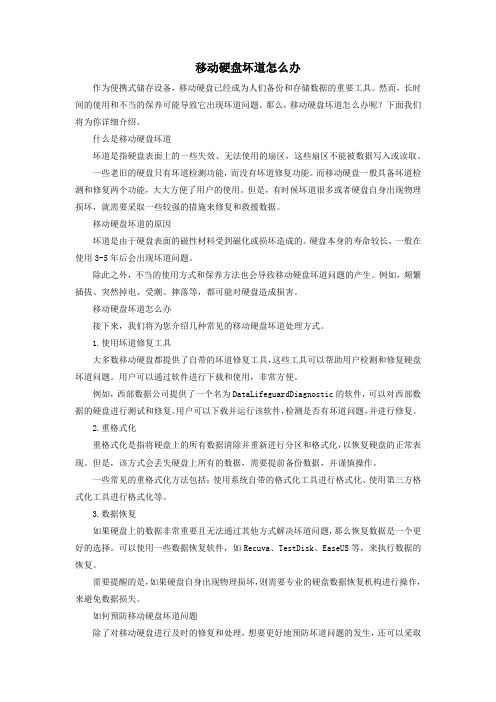
移动硬盘坏道怎么办作为便携式储存设备,移动硬盘已经成为人们备份和存储数据的重要工具。
然而,长时间的使用和不当的保养可能导致它出现坏道问题。
那么,移动硬盘坏道怎么办呢?下面我们将为你详细介绍。
什么是移动硬盘坏道坏道是指硬盘表面上的一些失效、无法使用的扇区,这些扇区不能被数据写入或读取。
一些老旧的硬盘只有坏道检测功能,而没有坏道修复功能。
而移动硬盘一般具备坏道检测和修复两个功能,大大方便了用户的使用。
但是,有时候坏道很多或者硬盘自身出现物理损坏,就需要采取一些较强的措施来修复和救援数据。
移动硬盘坏道的原因坏道是由于硬盘表面的磁性材料受到磁化或损坏造成的。
硬盘本身的寿命较长,一般在使用3-5年后会出现坏道问题。
除此之外,不当的使用方式和保养方法也会导致移动硬盘坏道问题的产生。
例如,频繁插拔、突然掉电、受潮、摔落等,都可能对硬盘造成损害。
移动硬盘坏道怎么办接下来,我们将为您介绍几种常见的移动硬盘坏道处理方式。
1.使用坏道修复工具大多数移动硬盘都提供了自带的坏道修复工具,这些工具可以帮助用户检测和修复硬盘坏道问题。
用户可以通过软件进行下载和使用,非常方便。
例如,西部数据公司提供了一个名为DataLifeguardDiagnostic的软件,可以对西部数据的硬盘进行测试和修复。
用户可以下载并运行该软件,检测是否有坏道问题,并进行修复。
2.重格式化重格式化是指将硬盘上的所有数据清除并重新进行分区和格式化,以恢复硬盘的正常表现。
但是,该方式会丢失硬盘上所有的数据,需要提前备份数据,并谨慎操作。
一些常见的重格式化方法包括:使用系统自带的格式化工具进行格式化、使用第三方格式化工具进行格式化等。
3.数据恢复如果硬盘上的数据非常重要且无法通过其他方式解决坏道问题,那么恢复数据是一个更好的选择。
可以使用一些数据恢复软件,如Recuva、TestDisk、EaseUS等,来执行数据的恢复。
需要提醒的是,如果硬盘自身出现物理损坏,则需要专业的硬盘数据恢复机构进行操作,来避免数据损失。
移动硬盘修复相当有效和重要的方法

其实是索引错了,在dos下输入chkdsk H: /x,等几分钟后自动结束.再一进去,就全都好了.
H指的是有问题的移动设备的盘符
1、MBR(Main Boot Record):主引导记录
2、CHKDSK [volume[[path]filename]]] [/F] [/V] [/R] [/X] [/I] [/C] [/L[:size]]
volume 指定驱动器(后面跟一个冒号)、装入点或卷名。
filename? 仅用于 FA T/FA T32: 指定要检查是否有碎片的文件
/F? 修复磁盘上的错误。
/V在 FA T/FA T32 上: 显示磁盘上每个文件的完整路径和名称。
在 NTFS 上: 如果有清除消息,将其显示。
/R? 查找不正确的扇区并恢复可读信息(隐含 /F)。
/L:size 仅用于 NTFS:? 将日志文件大小改成指定的 KB 数。
如果没有指定大小,则显示当前的大小。
/X?? 如果必要,强制卷先卸下。
卷的所有打开的句柄就会无效(隐含 /F)
/I 仅用于 NTFS: 对索引项进行强度较小的检查
/C?? 仅用于 NTFS: 跳过文件夹结构的循环检查。
/I 和 /C 命令行开关跳过卷的某些检查,减少运行 Chkdsk 所需的时间。
共有贴子数136篇 1 [2][3]下一页尾页
标题:
内容:
图片/视频链接:
用户名:
您目前是匿名发表登录| 注册。
修复电脑无法识别移动硬盘的方法

修复电脑无法识别移动硬盘的方法在使用电脑的过程中,我们经常会遇到一些问题,其中之一就是电脑无法识别移动硬盘。
当这种情况发生时,可能会导致我们无法访问硬盘中的重要数据或文件。
然而,不必担心,本文将介绍一些修复电脑无法识别移动硬盘的方法,帮助您解决这个问题。
一、检查硬件连接首先,我们应该检查硬件连接是否正确。
请确保移动硬盘的数据线与电脑的USB接口连接牢固。
可以尝试更换一个USB接口,或者使用另一根数据线连接移动硬盘,看是否可以识别。
二、重新启动电脑有时候,电脑只是出现了暂时的故障,重新启动可能会解决问题。
请尝试重新启动您的电脑,然后再次连接移动硬盘查看是否能够识别。
如果重新启动后仍然无法解决问题,那么我们可以尝试下一种方法。
三、更新驱动程序较老版本的电脑可能无法自动识别新型移动硬盘,这时候我们需要手动更新驱动程序。
首先,进入电脑的设备管理器,找到“磁盘驱动器”选项,并展开该选项。
如果移动硬盘显示为黄色感叹号或者问号的话,说明驱动程序存在问题。
我们可以右键单击移动硬盘,选择“更新驱动程序软件”。
系统会自动搜索并下载最新的驱动程序,安装完成后,再次尝试连接移动硬盘,看是否能够被识别。
四、检查硬盘状态有时候,移动硬盘本身出现问题也会导致电脑无法识别。
我们可以通过以下步骤检查硬盘状态:1. 进入电脑的设备管理器,找到“磁盘驱动器”选项,并展开该选项。
2. 找到您的移动硬盘,并右键单击,选择“属性”。
3. 在“属性”窗口中,选择“工具”选项卡。
4. 点击“检查”按钮,系统将会自动扫描和修复硬盘上的问题。
五、尝试其他电脑或操作系统如果以上方法都无法解决问题,我们可以尝试连接移动硬盘到其他电脑或者使用其他操作系统。
有时候,电脑或操作系统的兼容性问题会导致无法识别移动硬盘。
如果在其他电脑或操作系统下可以正常识别移动硬盘,那么可能是您的电脑或操作系统存在问题。
六、专业维修或数据恢复如果以上方法都无法解决问题,那么很可能是移动硬盘本身发生了故障。
移动硬盘修复的5种简单方法

移动硬盘修复的5种简单方法
1、用磁盘管理工具查看:可以通过使用Windows自带的磁盘管理工具来查看移动硬盘是否有损坏或者未正确分区。
2、格式化移动硬盘:如果上述方法无法修复移动硬盘,可以尝试格式化硬盘来修复它。
但要注意,格式化移动硬盘将会清除所有数据,因此在格式化之前要先把重要数据备份到其它存储设备中。
3、使用CHKDSK 命令:使用CHKDSK命令可以检测移动硬盘上的文件系统,并修复文件系统的损坏。
4、命令行工具恢复:可以试着使用命令行工具恢复已经损坏的移动硬盘,以获取移动硬盘的数据。
5、使用硬盘恢复软件:最后一个简单的方法是使用硬盘恢复软件来修复移动硬盘,可以使用一些能够恢复移动硬盘的专业软件来实现。
硬盘坏道怎么修复移动硬盘修复的5种简单方法

硬盘坏道怎么修复移动硬盘修复的5种简单方法硬盘坏道分为逻辑坏道和物理坏道两种,前者为软坏道,通常为软件操作或使用不当造成的,可用软件修复;后者为真正的物理性坏道,它表明你的硬盘磁道上产生了物理损伤,只能通过更改硬盘分区或扇区的使用情况来解决。
如果是物理坏道,而你又不是一个IT人员,如果你不懂DOS,如果,你对硬件不甚了解,我建议你,直接换硬盘。
现在的硬盘价格不贵。
因为硬盘一但出现物理坏点,随着时间的推移(时间很短),你的硬盘就整个报废了。
硬盘坏道怎么修复?1、我们可以通过DiskGenius工具来对硬盘进行坏道修复,首先下载并打开DiskGenius软件,在首页中,点击左上角的硬盘。
2、接着在弹出来的窗口中找到并点击坏道检测与修复。
3、最后我们自己选择需要修复的硬盘,然后点击底部的尝试修复就可以等它自动修复了。
移动硬盘修复的5种简单方法:1、检查硬盘连接当电脑硬盘无法识别出来的时候,我们应该检查硬盘的连接问题,在关机状态下尝试重新装载硬盘,看硬盘能否被重新读取到,如果能够正常使用,那就是硬盘松动导致,可继续正常使用。
2、系统自带查错功能修复通过系统自带查错功能对硬盘进行检查,可以检查出硬盘是否存在坏道,检查完成后如果存在坏道,按照提示进行修复操作,就可完成对硬盘的修复。
3、chkdsk/r命令修复该指令含义就是:查找不正确的扇区并恢复可读信息,具体使用方法如下,在开始-windows系统-命令提示符,在对话框中输入chkdsk 盘符: /r,比如我们要对M盘进行修复,可输入chkdsk M: /r,然后回车耐心等待既可。
4、格式化修复对硬盘进行格式化修复是一种比较简单粗暴的方法,因为格式化会把全部数据清除,所以要提前做好数据备份工作。
具体操作就是在需要修复的硬盘上直接右键-格式化,因为快速格式化不检查损坏的扇区,所以我们在弹出的窗口不要勾选快速格式化。
5、硬盘修复工具修复硬盘修复工具修复就是借助第三方软件工具进行修复,相比于系统自带修复功能,修复工具更加专业和便捷。
修复移动硬盘RAW格式winhex
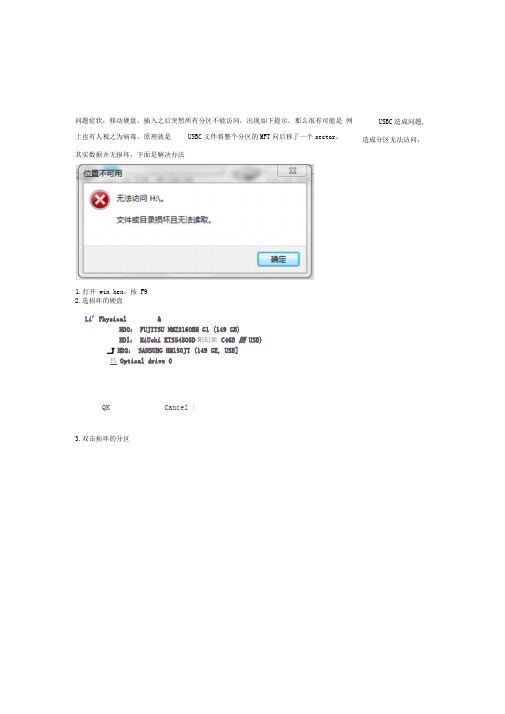
问题症状:移动硬盘,插入之后突然所有分区不能访问,出现如下提示。
那么很有可能是网上也有人视之为病毒。
原理就是USBC文件将整个分区的MFT向后移了一个sector,2.选损坏的硬盘Li' Fhysical &HDO: FUJITSU NMZ216OBH G1 (149 GB)HDl: HiUehi KTS545O5D阳幻皿C46B 囲 USB)_J HD2: SANSUHG HM150JT (149 GE, USB]吕Optical drive 0QK Cancel |3.双击损坏的分区USBC造成问题,造成分区无法访问,其实数据并无损坏,下面是解决办法1.打开 win hex,按 F9i^> Fib EdH- $f4rri-i Pp^rtipri UFm _£M:h 5>ppriiifiit 门卩rim Wivdnw Hftp p a g ar s? 壮旣迪x 料 日自孕 自辛WR I ► OH 尋3i di ik 2 I 朗- MTFT e 口单 t^PartlMi 11 1B1S MTF3 37.7 00315 KB 31 BIKB31 EffCB232+72706 155KI785 TTB34923232472645^PartlKti « PfirtiiW 观 Parlrten Qs>PaitiKn QV F^ncmif^鏗P UBR Hmy 匚『“伽 37.1 CB Hardduk? 叫初 3^uNGt*iieaic Bus. U&B O H E J E C M 屜*StalE cngind IWW IM*.LAidarevenes. Total c^paotf 149 GB 怔£l 沖加Brtes per sedDP.Su<plJ!s ttdars al end: Partboi: Mat 科 $ddDriN^ ■ NW 6訓颁I Mt atMte 日腕 spir page Wndnwffi Na. of M nd UMS dip!»ar± raiabta OFF 网 t Q 1 J 3 4 $ 侖 7 a 9 A E c D E F ” 阳 q? 90 4£ 时 S3 20 30 ?n ?D n? oa QO QLJ Jh!.}3TF£..... lZBTZDBOld aa 00 00 00 DD FB 00 □□ ■3F 00 FF DD 3J 00 00 00 4 a a ■ i .田 i. u 7i ? i ■ i1盘9£2加阿 oa 00 00 OQ eo OD Q0 on AC 証 A3 04 DC 00 00 00 ._. i. 1 . - k £ .... 3ZBE2IIBO3O co no oc仃[| 0D QD ao go BA 36 4A QD DO 00 no On 12iBE2l!]lC4F6 du 0D □ 0L 00 ac go 紅 陌 AB AC 91 AD QC DC □........ i«-x , j .Li 1ZSE2DB05ID 00 00 nn 00 FA 33 cc 3E on K OD 7C !FB 03 CO 07 ,.-.asanw. |-a>・12B£2fllBa£(3E 06 ES 16 DO SB Ofl OD 6E CO 33 EB Cfi Q6 OE 00 I0B--P- jAjlif a a .aZ6I2HBfl70 10 E3 53 □0 弱 QD (W 阴 &A oz CE BA W 刊 □0 B4 .*5.bi. .hj r£l .5.'IZBEZHBOaO 08 CD 13 73 05 B9 FF FF 8A Fl B6 EF B6 C6 40 66 -i.sJyylifif UBE2W4$O OF 朋 D 】 帥 U 3F7 E2 酣 tD CO ED 41筋 OF IZBEZUBtl^a 07 C9 66 F7 El E f A3 20 00 03 B4 41 33 55 8A・A ^fiLTI 1^ 24 on CD 13 72 DF Si FQ 分 4 7& 0-9 阳 Cl 01-5-1.r- .-flUfi-u .oA.. 1ZSEZBS0CII] 04 FE 06 丄耳 DD C3 66 60 IE Ct 66 Al 10 00 66 t 山・・ > ' i ■ f 1 ■ ■f 1.2BL2DE0Dfl 03 1C 00 陆 血 20 00 OF 82 3A OC IE 百国 3 .-..f;.…1 : . .Fj IZSrZPBQEO 00 66 50 06 53 B6 6S 10 00 DI 00 BD 3E □ 00 00 .fP.SEli.... V> ... 12BE2IIB13FO OF 65 DC DO LB 町 IF 80 3E 14 DO OD DF 34 61 00 .1.. A ; 3yli > .». i . H . IZSK2HB1O0 日4 ■4BA 16 24 DD 16 IF 3B F4 CD 13 斫 59 50 07 Bl 辛・’• H 占t ・DC[・ 12HE21DB11CI 66 56 66 56 JlF EB 2D 66 33 D2 && cr 37 QE 16 00 fXfX.<t-f 36f . ■ » a»imwsiic甬F? Fl FE CZ ?A CA 弱明PQ 阴 Cl EA IQ 冲北 :fWbA 応『神fAfr 严(iI2EE2HB130 1A 00 66 D6 BA 16 24 □SA E8 0D E4 06 OA CC ee -1" ■轧临崩-I.92*19£21|£14口 1 0: CD S3 OF 02 1勺 co 白亡 CO OB 初 褪 to 網.1..i ..nA. .ihF I2BE2IIB150 FF 06 10 00 FF or HE □a OF 65 6F IF tJ7 IF 66 61 y.・・,・B・. lay ・・fa1.2a£2DBl«0 C3 AO PP 01 ES 09 00 A0 FQ 01 直P 01 D« F 日 EQ FE J fl.ib_ _ 0 "住…百。
移动硬盘磁头损坏恢复原理

移动硬盘磁头损坏恢复原理针对不同种类的硬盘磁头损坏,有不同的恢复方法。
下面将介绍几种常用的恢复原理。
第一种是简单的清洁恢复方法。
当磁头表面附着有灰尘或污垢时,可以使用专业的清洁设备和材料清洁磁头表面,恢复其读写功能。
这种方法适用于磁头损坏比较轻微的情况。
第二种是磁头替换方法。
当磁头严重损坏或老化时,需要将其替换为全新的磁头。
这种方法需要专业的设备和技术来进行磁头的拆卸和安装。
磁头替换是一项技术要求较高的操作,需要有丰富的经验和专业的知识才能顺利完成。
第三种是磁头尝试修复方法。
当磁头损坏的情况比较复杂时,可以尝试对其进行修复。
修复的过程包括清洁、拆卸、检测、修复等多个环节。
修复时需要使用专业的设备和工具,例如电子显微镜、探针等。
修复过程中可能需要对磁头进行特殊处理,例如使用激光打孔、微雕等技术来修复损坏的部分。
这种方法需要有丰富的经验和专业的知识,且风险较大,需要谨慎操作。
无论使用何种恢复方法,都需要注意以下几点:首先,恢复过程需要在无尘室或洁净环境下进行,以避免灰尘或污垢对磁头和盘片的进一步损坏。
其次,操作人员需要具备专业的知识和经验,熟悉硬盘的工作原理、结构和维修方法。
最后,恢复过程中要格外小心,避免进一步损坏硬盘或数据,最好备份数据后再进行恢复操作。
需要注意的是,移动硬盘磁头的损坏恢复并不总是可行的。
有些情况下,磁头损坏太严重,无法通过恢复方法修复,只能进行磁头替换或更换硬盘的方法来解决问题。
总之,移动硬盘磁头损坏的恢复方法多种多样,需要根据具体情况选择合适的方法。
无论采用何种方法,都需要具备专业的知识和经验,以确保恢复操作的顺利进行。
在操作过程中,需要格外小心,避免进一步损坏硬盘或数据。
修复移动硬盘RAW格式WINHEX

修复移动硬盘RAW格式 WINHEX修复移动硬盘出现:文件或目录损坏且无法读取 MFT损坏 USBC问题症状:移动硬盘,插入之后突然所有分区不能访问,出现如下提示。
那么很有可能是USBC造成问题,网上也有人视之为病毒。
原理就是USBC文件将整个分区的MFT向后移了一个sector,造成分区无法访问,其实数据并无损坏,下面是解决办法1.打开win hex,按F92.选损坏的硬盘3. 双击损坏的分区4. 出现这个,不理会5. 选boot sector template6.记下Start C# $MFT的位置,移动硬盘一般为7864327.cltr+G,Go to sector,把刚才复制的MFT位置填进去8.发现原本应该为MFT文件的位置0C0000000变为了USBC,下面进行替换工作9.向下移动到0C0000200,发现这就是MFT文件的开头,即USBC把MFT信息往下推了一个sector,修复方法就是把MFT信息往前平移10.MFT信息由四个文件组成分别是$MFT, $MFTMirr, $LogFile, $Volume,结构是一个数据区,一个空区,再一个数据区…共四个。
直到$AttrDef为下一个扇区的数据,已经不是MFT信息,这后面的数据并没有受到USBC的修改选中从0C0000200到0C0000E00的所有数据,按ctrl+C复制定位到0C0000000,按ctlr+B填充11. 将0C0000E00的数据改为空区的格式,即保留最后两位,其他位清零。
按ctrl+S保存修改12.修复MFT的工作至此完成。
从新用winhex打开此分区,应该就可以正常打开了,区内的文件已经可以拷贝出来了。
若winhex此时仍无法读出此分区的文件,那么换用随便一款硬盘数据恢复软件应该都可以读出区内的文件,比如使用EasyRecovery13.大功告成,剩下的就是漫长的拷贝文件时间了。
移动硬盘故障的修复方法

移动硬盘故障的修复方法说实话移动硬盘故障的这事,我一开始也是瞎摸索。
我有个移动硬盘,里面存了好多重要的东西,像照片啊电影啊还有工作用的文件。
有一天突然就读不出来了,可把我急坏了。
我最先想到的就是重启电脑,心想说不定是电脑抽风了呢。
你知道的,就跟人有时候突然脑子短路一样,重启说不定就好了。
但很可惜,对于移动硬盘可没这么简单,重启了电脑根本没效果。
然后我就把移动硬盘拔了再插,插拔了好几次。
有一次我感觉好像插得不太紧,还用力往里怼了怼,当然不是那种很粗暴的方式哈。
结果还是不行。
后来我想会不会是接口脏了,我就拿个小棉球蘸了点酒精,轻轻擦了擦电脑的接口和移动硬盘的接口,就像给他们洗脸一样,想把脏东西擦掉,不过这个方法也失败了。
我还试过在设备管理器里看看有没有什么异常。
找到那个移动硬盘对应的设备,发现上面有个叹号,我就右键更新驱动程序,感觉这一步就像是给一个走丢的小孩重新找回家的路一样。
当时心里还挺期待的。
结果呢,更新完了还是不行。
有一次我不小心把移动硬盘摔了一下,后来就开始出现问题。
我想是不是里面的零件移位了。
这个我可不敢自己拆啊,万一拆坏了更没救了。
我就找了个懂点硬件的朋友来看。
他说可能是磁头有点问题,但是要开盘修复,这不是一般人能做的,得找专门的数据恢复中心。
这个开盘就像是开保险柜一样,稍有不慎里面的东西就全完了。
还有一种情况,可能是硬盘分区表损坏。
我下了个修复分区表的软件,这个软件的界面有点复杂,就像走进了一个迷宫一样。
我在网上找了很多教程才一点点弄明白怎么操作。
在操作的时候,我也是战战兢兢的,生怕哪一步点错了就把数据全毁了。
不过幸运的是,这个方法有时候还真能解决问题,但是我也不敢保证每次都能行。
如果你移动硬盘有故障了,可以先从简单的方法试起,像插拔啊重启啊之类的,要是不行再考虑去专门的地方修,可别像我一开始那样乱搞,说不定会把问题弄得更糟。
要是分区表的问题,可以找那些名气大口碑好的软件试试,不过操作之前一定要备份好重要数据哦,万一操作不当就真的欲哭无泪了。
硬盘修复

RPM:硬盘转速度量(非常不准,每次测量数值都不同)。 TOF:为指定的扇区段建立映像文件(最大2G)。
FF:从映像文件(最大2G)恢复为扇区段。
AAM:自动噪音管理。可以用AAM(自动噪音管理)命令“所听即所得”式的调节硬盘的噪音。按F2键后如果有AAM字样,就表示硬盘支持噪音调节。键入AAM命令后,会显示出当前硬盘的噪音级别,并且可以马上就听到硬盘的读写噪音,要注意硬盘的噪音和性能是成正比的,噪音越大,性能越高,反之亦然。进入AAM命令后,按0键可以关闭AAM功能,按M键可以将噪音调至最小(性能最低),按P键可以将噪音调至最大(性能最高),按+加号和-减号可以自由调整硬盘的噪音值(数值范围从0到126),按L键可以获得噪音和性能的中间值(对某些硬盘如果按+加号和-减号无效,而又不想让噪音级别为最大或最小,可以按L键取噪音中间值),按D键表示关闭AAM功能,按ENTER键表示调整结束;
1、MHDD无论以CHS还是以LBA模式,都可以访问到128G的超大容量硬盘(可访问的扇区范围从512到37438953472),即使你用的是286电脑,无需BIOS支持,也无需任何中断支持;
2、MHDD最好在纯DOS 6.22/7.10环境下运行;
3、MHDD可以不依赖于主板BIOS直接访问IDE口,但要注意不要使用原装Intel品牌主板;
INIT:硬盘初始化,包括Device Reset(硬盘重置)、Setting Drive Parameters(设定硬盘参数)、Recalibrate(重校准)。
I(热键F2):同时执行ID命令和INIT命令。
ERASE:快速删除功能,每个删除单位等于255个扇区(数据恢复无效)。
AERASE:高级删除功能,可以将指定扇区段内的数据逐扇区地彻底删除(比ERASE慢,数据恢复同样无效),每个删除单位等于1个扇区。
移动硬盘不显示盘符如何修复
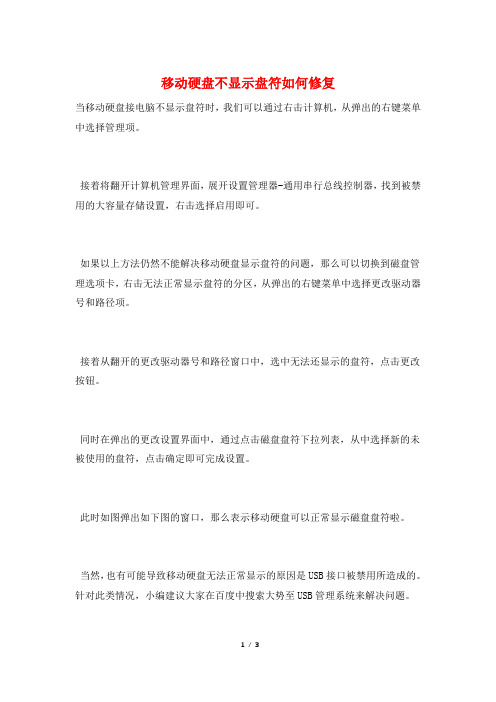
移动硬盘不显示盘符如何修复当移动硬盘接电脑不显示盘符时,我们可以通过右击计算机,从弹出的右键菜单中选择管理项。
接着将翻开计算机管理界面,展开设置管理器-通用串行总线控制器,找到被禁用的大容量存储设置,右击选择启用即可。
如果以上方法仍然不能解决移动硬盘显示盘符的问题,那么可以切换到磁盘管理选项卡,右击无法正常显示盘符的分区,从弹出的右键菜单中选择更改驱动器号和路径项。
接着从翻开的更改驱动器号和路径窗口中,选中无法还显示的盘符,点击更改按钮。
同时在弹出的更改设置界面中,通过点击磁盘盘符下拉列表,从中选择新的未被使用的盘符,点击确定即可完成设置。
此时如图弹出如下图的窗口,那么表示移动硬盘可以正常显示磁盘盘符啦。
当然,也有可能导致移动硬盘无法正常显示的原因是USB接口被禁用所造成的。
针对此类情况,小编建议大家在百度中搜索大势至USB管理系统来解决问题。
安装程序后将处于后台运行状态,可以通过按键盘组合键Alt+F2唤醒程序主界面。
在此界面中勾选恢复USB存储设置、手机或蓝牙等设置的正常使用项。
当然,在此我们也可以设置特定移动硬盘的使用,只需要勾选只允许特定USB 存储设备(如U盘,移动硬盘)项,点击添加特定U盘按钮。
同时在翻开的添加特定U盘使用界面,中,选中已插入电脑的移动硬盘,点击选中按钮,将其添加到允许列表中,点击关闭按钮即可。
外置硬盘不显示盘符怎么办1. 硬盘正常,但是硬盘上没有分区,或者所有分区都丧失或者已被删除。
判别这种情况,可以进入设备管理器查看,会发现设备管理器的磁盘驱动器列表里能看到移动硬盘或U盘的驱动器。
这种情况,在磁盘管理中给丧失的分区重新分配驱动器号,或者重新分区,就可以继续使用硬盘了。
2. 硬盘本身故障。
能在系统托盘区显示有可移动存储设备,只是说明USB桥接电路正常,此时如果进入设备管理器,在磁盘驱动器列表里不能看到移动硬盘或U盘的驱动器,就可能是硬盘本身损坏或者与桥接电路的连接有问题,需要送修了。
修复WD Element(西部数据)移动硬盘

修复WD Element(西部数据)移动硬盘
问题现象:
移动硬盘连接电脑后,指示灯闪三下后长亮,电脑未识别。
---------------------------------------------------------------------------------------------
用WinHex查看硬盘信息:出现“介质受写入保护”
在计算机管理中,查看“磁盘管理”,出现要求初始化:
点击确定后,出现:
经过两天努力,采用4-5种不同的磁盘工具软件,试图找回分区信息,均告失败!
网上看到的解决办法:
可能由于硬盘多次拔插导致USB接口和PCB板上的焊点松动造成。
在硬盘背面仔细找,找到下图框选的四个位置:
然后找一个废弃的USB接头,将接头上的线和这四个位置的焊点焊接起来,像下面这两幅图这样,黑色的为地线,红色为供电线,其他两个是负责数据传输的
焊接好之后,试试看再把这个USB和电脑相连。
可移动磁盘打不开的修复方法

可移动磁盘打不开的修复方法
移动磁盘(比如U盘、移动硬盘及手机SD卡等设备)一直都是大家使用最广泛的设备,当这些设备及其中的存储功能无法正常使用时,特别是针对磁盘无法打开的情况,你知道可移动磁盘打不开怎么修复吗?下面是学习小编给大家整理的有关介绍可移动磁盘打不开的修复方法,希望对大家有帮助!
可移动磁盘打不开的修复方法
在插入可移动磁盘后,弹出“修复”界面时,我们直接点击“扫描并尝试修复”按钮。
并在检查磁盘窗口中,同时勾选“自动修复文件系统错误”和“扫描并尝试恢复坏磁盘”,点击“开始”按钮进行修复。
当然在打开可移动磁盘时,也有可能会弹出“文件或目录已损坏且无法修复”的提示。
对此我们需要打开“运行”对话框,输入“CMD”进入MSDOS。
然后输入命令“chkdsk m: /f”(其中M代表磁盘对应盘符)来尝试修复磁盘错误。
当然,如果修复权限不足时,我们可以在“开始”界面中,输入CMD进行搜索,从搜索结果中,右击CMD选择“以管理员身份进行”项来打开进入MSDOS界面再次进行修复。
还有一种方法就是对磁盘进行格式化操作。
建议在格式化时,选择“低级格式化”项,即在“格式化”窗口中取消勾选“快速格式
化”项。
看了“可移动磁盘打不开怎么办”的人又看了
1.移动硬盘打不开怎么办
2.电脑显示可移动磁盘但打不开怎么办
3.移动硬盘无法打开怎么办
4.电脑显示可移动磁盘但打不开如何修复
5.移动磁盘打不开怎么修复
6.为什么移动硬盘打不开,怎么办
7.电脑显示可移动磁盘怎么打不开。
- 1、下载文档前请自行甄别文档内容的完整性,平台不提供额外的编辑、内容补充、找答案等附加服务。
- 2、"仅部分预览"的文档,不可在线预览部分如存在完整性等问题,可反馈申请退款(可完整预览的文档不适用该条件!)。
- 3、如文档侵犯您的权益,请联系客服反馈,我们会尽快为您处理(人工客服工作时间:9:00-18:30)。
Lost&Found Lost&Found由出品Partition Magic的PowerQuest公司所出的产品, 是一套恢复硬盘因病毒感染,意外格式化等因素所导至损失的资料工具软件, 能将已删除的文件资料找出并救回, 也能找出已重新格式化的硬盘, 被破坏的FAT分配表, 启动扇区等等, 几乎能找出及发现任何在硬盘上的资料(支持FAT16 和FAT32及长文件名), 并尽可能的救回, 并提供了分析和提示恢复的可能性功能,救回来的资料能选择在原来所在位置恢复或储存到其它可写入资料的的硬盘, ZIP, MO支持所有IDE, EIDE及SCSI 设备, 亦提供了自动备份目录, 文件和系统配置文件, 能在任何时间恢复 PCtools(DOS)该软件具有初级的数据恢复功能,使用计算机时间较长时间的用户对此软件较为熟悉。由于只在DOS下使用改工具,目前此款软件的应用范围已经大大缩小,取代它的则是在windows操作系统下使用的数据恢复软件
DataExplore(数据恢复大师) DataExplore是一款功能强大,提供了较低层次恢复功能的数据恢复软件,只要数据没有被覆盖掉,文件就能找得到,本软件无须安装,解压后可以直接运行,请不要在待恢复的分区上运行本软件. 本软件支持FAT12,FAT16,FAT32,NTFS,EXT2文件系统,能找出被删除/被格式化/完全格式化/删除分区/分区表被破坏后磁盘里文件,分区被删除或分区表被破坏的情况下可以以虚拟卷方式加载,并以资源浏览器的方式进行管理,文件/文件夹可以拖放,被删除的文件以打红X的方式加以标志,能组织磁盘扇区成文件.能显示文件信息和文件在磁盘中的位置,方便的磁盘扇区浏览功能,内置有文本,十六进制,图片和网页等多种视图(可打印),可以在在未恢复出文件的情况下预览文件.可浏览网络硬盘.提供J脚本编辑和解析,相应的有API供脚本调用,并将脚本执行结果列表显示,通过脚本可以查找特殊的磁盘信息并存成文件,也可以用来搜索复杂的数据.所有操作均在内存中完成,不破坏源数据,加载分析的结果可以保存成文件.界面友好.有远程恢复功能,只要在用户远程运行服务器,专业人员就可以远程恢复导出客户的数据文件,很有实用价值的一款功能,是做数据恢复业务的好帮手. 最新功能:支持无分区的恢复,以物理方式加载整个硬盘,做卷分析,本程序根据硬盘上残留文件信息自动在内存中建立出FAT32,NTFS分区,按原目录结构分类文件。
其他相关:
错误现象:文件和文件目录图标仍在,双击后出现“文件或目录损坏且无法读取”的提示,删除时提示无法删除的信息。
错误原因:或许是没有按照步骤点击“安全删除硬件”而直接拔掉移动硬盘USB线导致了故障,或许是移动硬盘使用时间过久而自然老化,也或许是拷贝过程中有震动造成错误。
解决方法:尝试用WINDOWS自带的磁盘扫描工具进行修复。在开始菜单栏中点击“运行”,输入“cmd”,出现DOS状态对话框。在光标处输入有损坏文件的磁盘盘符后回车,再输入“CHKDSK”,回车即可看到相关检测信息。“CHKDSK”即“check disk”之意,磁盘检测命令。
R-Studio是损坏硬盘上资料的救星。它能针对各种不同版本的Windows操作系统之文件系统都能应付自如。甚至连非Windows系列的 Linux操作系统,R-Studio软件也照样能够应付。而在Windows NT,Windows2000等操作系统上所使用的NTFS文件系统,R-Stduio亦具有处理的能力,而且R-Studio甚至也能处理NTFS文件系统的加密与压缩状态,并将发生问题的文件复原。除了本地磁盘以外,R-Studio甚至能透过网络去检测其他电脑上硬盘的状况。且在挽救资料损毁的文件以外,R-Studio也包括了误删文件的复原能力,让未使用回收站或是已清空回收站的文件,都照样能够找回来。最特别的一点是在标准的磁盘安装方式以外,R-Studio也能支持RAID磁盘阵列系统。
移动硬盘出现 文件目录损坏且无法读取 解决方法教程
一些如正在读取数据时突然强行将硬盘断开或者断电等因素导致的,硬盘磁盘分区损坏的修复办法,这个主要是磁盘的分区损坏了~
一般移动硬盘比较多见,原因有很多。但是一般的都是:正在读取数据的时候直接把移动硬盘的的数据线拔下,或者突然断电引起的。
这时候点下一步就OK了~ 然后在D盘重新格式化 把恢复出的文件重新复制到D盘
看看是不是OK了
~~~~~~~~~~~~~~~~~~~~~~~~~~~~~~~~~~~~~~~~~~~~~~~~~~~~~~~~~~~~~~~~~~~~~~~~~~~~~~~~~~~~~~~~~~~~~~~~~~~~~~~~~~~~~~~~~~~~~~~~~~~~~~~~~~~~~~~~~~~~~~~~~~~~~~~~~~~~~~~~~~~~~~~~
解决办法 有2种(请按照顺序尝试):
方法一:
开始》运行 打开运行菜单 输入 chkdsk /f
不用理会它提示的信息 直接Y 然后回车
接下来重新启动电脑 (确保出问题的硬盘或移动硬盘和电脑处于链接状态)
电脑会自动检测 磁盘错误 只需等待就可以了
方法二:用外部软件进行文件恢复
选择 点右下角的 下一步
这时ER会扫描这个分区上的文件 这是你就可以选中你要恢复的文件或文件夹
再点下一步 在出现的对话框中 的 恢复目录选项中选择 区文件 的分区比如我D盘出问题了 把D盘的数据回复到E盘 这时我就可以选择E盘
完成.
如果用CHKDSK不能修复的话,就会让CHKDSK终止的提示,一般有主控文件表损坏,无法决定卷版本这类话,这就是分区表损坏。一般可以用DISKMAN来修复后再恢复数据。
一般恢复数据常用Easyrecovery,国产的有易我数据恢复(这个速度比较快)
常用的恢复数据软件:
Easyrecovery是一个非常著名的老牌数据恢复软件。该软件功能可以说是非常强大。无论是误删除/格式化还是重新分区后的数据丢失,其都可以轻松解决,其甚至可以不依靠分区表来按照簇来进行硬盘扫描。但要注意不通过分区表来进行数据扫描,很可能不能完全恢复数据,原因是通常一个大文件被存储在很多不同的区域的簇内,即使我们找到了这个文件的一些簇上的数据,很可能恢复之后的文件是损坏的。所以这种方法并不是万能的,但其提供给我们一个新的数据恢复方法,适合分区表严重损坏使用其他恢复软件不能恢复的情况下使用。Easyrecovery最新版本加入了一整套检测功能,包括驱动器测试、分区测试、磁盘空间管理以及制作安全启动盘等。这些功能对于日常维护硬盘数据来说,非常实用,我们可以通过驱动器和分区检测来发现文件关联错误以及硬盘上的坏道。
这是我们要用到 Easy Recovery Pro (以下简称ER)
下载地址:/soft/2070.html
首先打开ER 点击数据恢复选项
然后选择高级恢复 选择你出问题的磁盘下的分区
可以看一下我的电脑 那个盘符是什么 比如是D盘 这时你选择D盘
Finaldata是一个日本人开发的数据恢复软件,Finaldata自身的优势就是恢复速度快,可以免去搜索丢失数据漫长的时间等待。不仅恢复速度快,而且其在数据恢复方面功能也十分强大,不仅可以按照物理硬盘或者逻辑分区来进行扫描,还可以通过对硬盘的绝对扇区来扫描分区表,找到丢失的分区。 Finaldata在对硬盘扫描之后会在其浏览器的左侧显示出文件的各种信息,并且把找到的文件状态进行归类,如果状态是已经被破坏,那么也就是说如果对数据进行恢复也不能完全找回数据,Finaldata的速度之快不仅表现在对硬盘扫描时迅速,把已经找到要恢复的文件进行保存的速度也非常迅速,Finaldata能充分利用IDE硬盘的ATA133、ATA100等最大接口速度,对数据进行快速保存,在保存数据时间方面,Finaldata 比其他同类型软件要快一倍以上。
